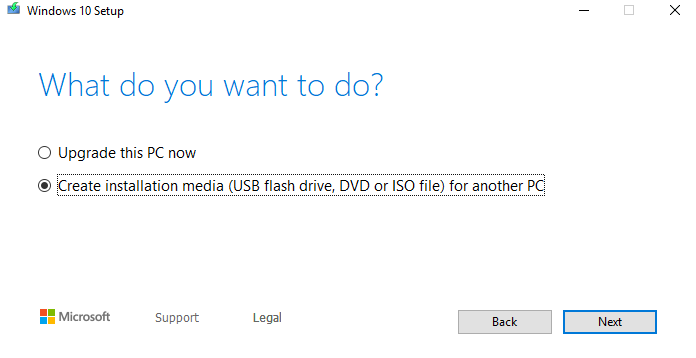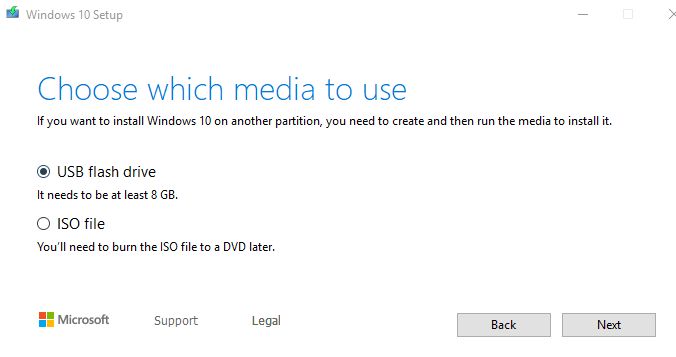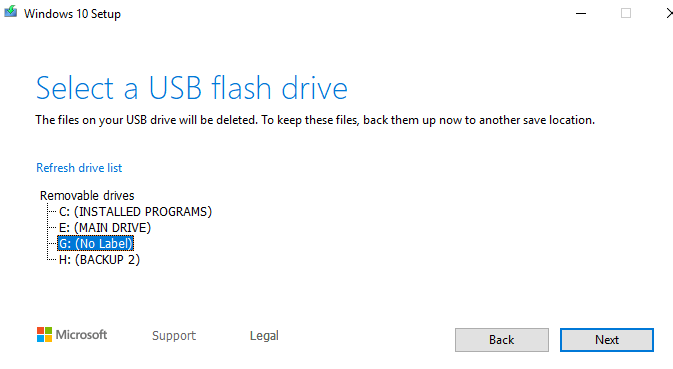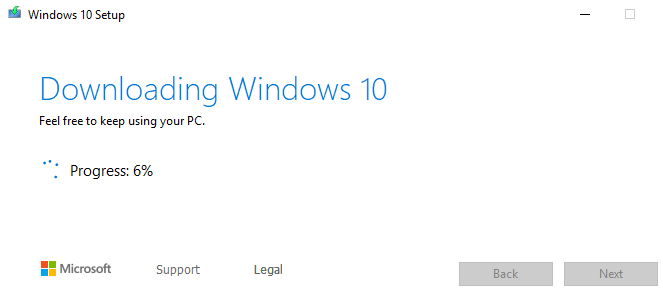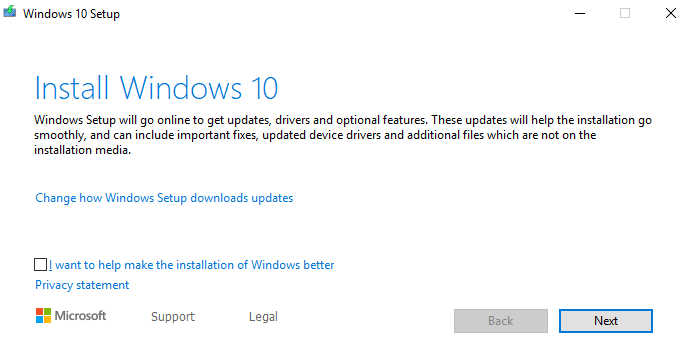मार्च में वापस, मैंने USB स्टिक पर MacOS इंस्टॉलर बनाना के बारे में लिखा। लेकिन आपको पता नहीं होगा कि विंडोज 10 (या विंडोज का वर्तमान संस्करण जो भी हो) के साथ ऐसा करना पूरी तरह से संभव है।
विंडोज हर पीसी के साथ पहले से इंस्टॉल आता है लेकिन कई बार ऐसा होता है। USB संस्करण अमूल्य हो जाता है। एक वह है जब आपको ऑपरेटिंग सिस्टम को सामान्य तरीके से अपडेट करने में परेशानी होती है (जो पिछले साल मेरे साथ हुआ था)। दूसरा है यदि आप एक जीवित पोंछते हैं और उपयोग किए गए कंप्यूटरों को नवीनीकृत करते हैं। एक नवीनतम Windows संस्करण का USB संस्करण होने से सिस्टम को बेतुका रूप से पुन: स्थापित करना आसान हो जाता है।
स्पष्ट रूप से विंडोज मुक्त नहीं है, इसलिए USB इंस्टॉलर के साथ, आपको एक वैध कानूनी लाइसेंसधारक की भी आवश्यकता होगी। जाहिर है हम आपकी मदद नहीं कर सकते। लेकिन इंस्टॉलर? कोई दिक्कत नहीं है। Readon।
विंडोज इंस्टॉलेशन USB स्टिक बनाना
इससे पहले कि हम शुरू करें, यह इंगित करता है कि आप अपने यूएसबी स्टिकविले पर विंडोज का जो भी वर्जन डालते हैं, वह वर्तमान वर्जन हो सकता है, जिसे माइक्रोसॉफ्ट ऑफर कर रहा है। इसका मतलब यह है कि किसी भी तरह के पैच और अपडेट को USB स्टिक के रूप में शामिल नहीं किया जाएगा, यह स्पष्ट रूप से ऑटो-अपडेट नहीं है।

इसलिए एक बार जब आप USB विधि का उपयोग करके Windows को स्थापित कर लेते हैं, तो आपको यह देखने के लिए नियमित रूप से जांचना होगा कि Windows अद्यतन किया गया है। यदि हां, तो आपको थ्रस्टिक पर संस्करण को हटाना होगा और इसे नए संस्करण से बदलना होगा। पूरी प्रक्रिया जिसके बारे में मैं वर्णन करता हूं, उसमें बहुत लंबा समय नहीं लगता है इसलिए यह कोई बड़ी बात नहीं है।
USB स्टिक मिटाएं
पहला कदम यह सुनिश्चित करना है कि USB स्टिक पूरी तरह से है खाली। यदि आपने इसे खरीदा है, तो यह पहले से ही खाली है। लेकिन अगर यह एक प्रयुक्त छड़ी है, तो आपको इसे प्रारूपित करने की आवश्यकता है। Doingso सभी सामग्रियों को मिटा देगा। इंस्टॉलर को ठीक से बनाए जाने के लिए छड़ी को कम से कम 8GB स्थान की आवश्यकता होती है।
In_content_1 all: [300x250] / dfp: [640x360]->स्टिक को फॉर्मेट करने के लिए, विंडोज एक्सप्लोरर में इस पर राइट-क्लिक करें और "फॉर्मेट" पर क्लिक करें।
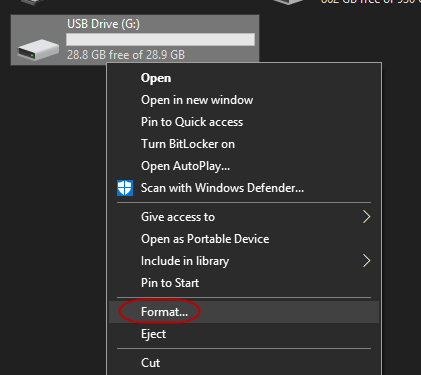
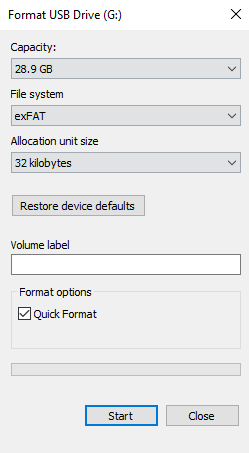
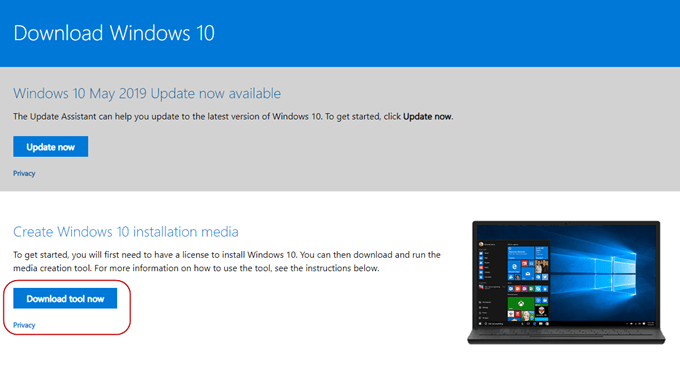 >/ आंकड़ा>
>/ आंकड़ा>